
- JavaFX 教程
- JavaFX - 首页
- JavaFX - 概述
- JavaFX 安装和架构
- JavaFX - 环境
- JavaFX - 使用 Netbeans 安装
- JavaFX - 使用 Eclipse 安装
- JavaFX - 使用 Visual Studio Code 安装
- JavaFX - 架构
- JavaFX - 应用程序
- JavaFX 二维图形
- JavaFX - 二维图形
- JavaFX - 绘制直线
- JavaFX - 绘制矩形
- JavaFX - 绘制圆角矩形
- JavaFX - 绘制圆形
- JavaFX - 绘制椭圆
- JavaFX - 绘制多边形
- JavaFX - 绘制折线
- JavaFX - 绘制三次贝塞尔曲线
- JavaFX - 绘制二次贝塞尔曲线
- JavaFX - 绘制弧线
- JavaFX - 绘制 SVG 路径
- JavaFX 二维对象的属性
- JavaFX - 描边类型属性
- JavaFX - 描边宽度属性
- JavaFX - 描边填充属性
- JavaFX - 描边属性
- JavaFX - 描边连接属性
- JavaFX - 描边斜接限制属性
- JavaFX - 描边端点属性
- JavaFX - 平滑属性
- JavaFX 路径对象
- JavaFX - 路径对象
- JavaFX - LineTo 路径对象
- JavaFX - HLineTo 路径对象
- JavaFX - VLineTo 路径对象
- JavaFX - QuadCurveTo 路径对象
- JavaFX - CubicCurveTo 路径对象
- JavaFX - ArcTo 路径对象
- JavaFX 颜色和纹理
- JavaFX - 颜色
- JavaFX - 线性渐变图案
- JavaFX - 径向渐变图案
- JavaFX 文本
- JavaFX - 文本
- JavaFX 特效
- JavaFX - 特效
- JavaFX - 颜色调整特效
- JavaFX - 颜色输入特效
- JavaFX - 图片输入特效
- JavaFX - 混合特效
- JavaFX - 光晕特效
- JavaFX - 辉光特效
- JavaFX - 方框模糊特效
- JavaFX - 高斯模糊特效
- JavaFX - 运动模糊特效
- JavaFX - 反射特效
- JavaFX - 棕褐色特效
- JavaFX - 阴影特效
- JavaFX - 投影阴影特效
- JavaFX - 内阴影特效
- JavaFX - 照明特效
- JavaFX - 远光源特效
- JavaFX - 聚光灯特效
- JavaFX - 点光源特效
- JavaFX - 位移贴图
- JavaFX - 透视变换
- JavaFX 动画
- JavaFX - 动画
- JavaFX - 旋转动画
- JavaFX - 缩放动画
- JavaFX - 平移动画
- JavaFX - 淡入淡出动画
- JavaFX - 填充动画
- JavaFX - 描边动画
- JavaFX - 顺序动画
- JavaFX - 并行动画
- JavaFX - 暂停动画
- JavaFX - 路径动画
- JavaFX 图片
- JavaFX - 图片
- JavaFX 三维图形
- JavaFX - 三维图形
- JavaFX - 创建立方体
- JavaFX - 创建圆柱体
- JavaFX - 创建球体
- JavaFX 事件处理
- JavaFX - 事件处理
- JavaFX - 使用便捷方法
- JavaFX - 事件过滤器
- JavaFX - 事件处理程序
- JavaFX UI 控件
- JavaFX - UI 控件
- JavaFX - 列表视图
- JavaFX - 手风琴
- JavaFX - 按钮栏
- JavaFX - 选择框
- JavaFX - HTML 编辑器
- JavaFX - 菜单栏
- JavaFX - 分页
- JavaFX - 进度指示器
- JavaFX - 滚动窗格
- JavaFX - 分隔符
- JavaFX - 滑块
- JavaFX - 微调器
- JavaFX - 分割窗格
- JavaFX - 表格视图
- JavaFX - 标签页窗格
- JavaFX - 工具栏
- JavaFX - 树视图
- JavaFX - 标签
- JavaFX - 复选框
- JavaFX - 单选按钮
- JavaFX - 文本字段
- JavaFX - 密码字段
- JavaFX - 文件选择器
- JavaFX - 超链接
- JavaFX - 工具提示
- JavaFX - 警报框
- JavaFX - 日期选择器
- JavaFX - 文本区域
- JavaFX 图表
- JavaFX - 图表
- JavaFX - 创建饼状图
- JavaFX - 创建折线图
- JavaFX - 创建面积图
- JavaFX - 创建柱状图
- JavaFX - 创建气泡图
- JavaFX - 创建散点图
- JavaFX - 创建堆叠面积图
- JavaFX - 创建堆叠柱状图
- JavaFX 布局面板
- JavaFX - 布局面板
- JavaFX - HBox 布局
- JavaFX - VBox 布局
- JavaFX - BorderPane 布局
- JavaFX - StackPane 布局
- JavaFX - TextFlow 布局
- JavaFX - AnchorPane 布局
- JavaFX - TilePane 布局
- JavaFX - GridPane 布局
- JavaFX - FlowPane 布局
- JavaFX CSS
- JavaFX - CSS
- JavaFX 中的媒体
- JavaFX - 处理媒体
- JavaFX - 播放视频
- JavaFX 有用资源
- JavaFX - 快速指南
- JavaFX - 有用资源
- JavaFX - 讨论
JavaFX - 播放视频
视频是一种视觉交流媒介。在我们的日常生活中,我们可以观察到它在娱乐业、新闻机构、教育平台等众多领域的应用。例如,我们可以在下图中看到 YouTube 视频播放器 -
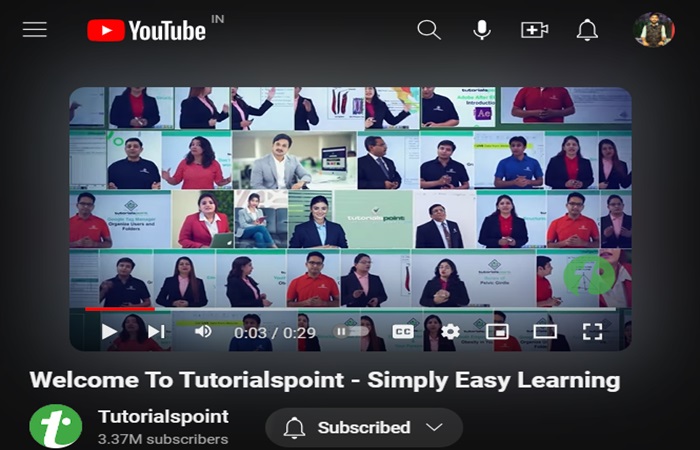
在 JavaFX 中播放视频
要在 JavaFX 中播放视频,我们需要将其嵌入到应用程序中。有不同的视频格式可用,其中 JavaFX 只支持两种,即MPEG-4(简称 mp4)和FLV。请按照以下步骤将视频嵌入到 JavaFX 应用程序中:
首先,通过传递视频文件的路径来实例化名为javafx.scene.media包中的Media类。
接下来,通过将 Media 对象作为参数值传递给它的构造函数来创建一个MediaPlayer对象。这将使媒体能够在 JavaFX 应用程序中播放。
然后,通过将 MediaPlayer 对象作为参数值传递给它的构造函数来实例化MediaView类。这样做将允许 JavaFX 应用程序显示视频。
最后,创建任何布局面板,并设置场景和舞台所需的尺寸。
示例
下面的 JavaFX 程序演示了如何将视频嵌入到 JavaFX 应用程序中。将此代码保存在名为Javafx_Video.java的文件中。
import java.io.File;
import javafx.application.Application;
import javafx.geometry.Pos;
import javafx.scene.Scene;
import javafx.scene.control.Button;
import javafx.scene.layout.HBox;
import javafx.scene.layout.VBox;
import javafx.scene.media.Media;
import javafx.scene.media.MediaPlayer;
import javafx.scene.media.MediaView;
import javafx.stage.Stage;
public class Javafx_Video extends Application {
@Override
public void start(Stage stage) {
// Passing the video file to the File object
File videofile = new File("sampleTP.mp4");
// creating a Media object from the File Object
Media videomedia = new Media(videofile.toURI().toString());
// creating a MediaPlayer object from the Media Object
MediaPlayer mdplayer = new MediaPlayer(videomedia);
// creating a MediaView object from the MediaPlayer Object
MediaView viewmedia = new MediaView(mdplayer);
//setting the fit height and width of the media view
viewmedia.setFitHeight(455);
viewmedia.setFitWidth(500);
// creating video controls using the buttons
Button pause = new Button("Pause");
Button resume = new Button("Resume");
// creating an HBox
HBox box = new HBox(20, pause, resume);
box.setAlignment(Pos.CENTER);
// function to handle play and pause buttons
pause.setOnAction(act -> mdplayer.pause());
resume.setOnAction(act -> mdplayer.play());
// creating the root
VBox root = new VBox(20);
root.setAlignment(Pos.CENTER);
root.getChildren().addAll(viewmedia, box);
Scene scene = new Scene(root, 400, 400);
stage.setScene(scene);
stage.setTitle("Example of Video in JavaFX");
stage.show();
}
public static void main(String[] args) {
launch(args);
}
}
要从命令提示符编译和执行保存的 Java 文件,请使用以下命令:
javac --module-path %PATH_TO_FX% --add-modules javafx.controls,javafx.media Javafx_Video.java java --module-path %PATH_TO_FX% --add-modules javafx.controls,javafx.media Javafx_Video
输出
当我们执行上述代码时,它将生成以下输出。
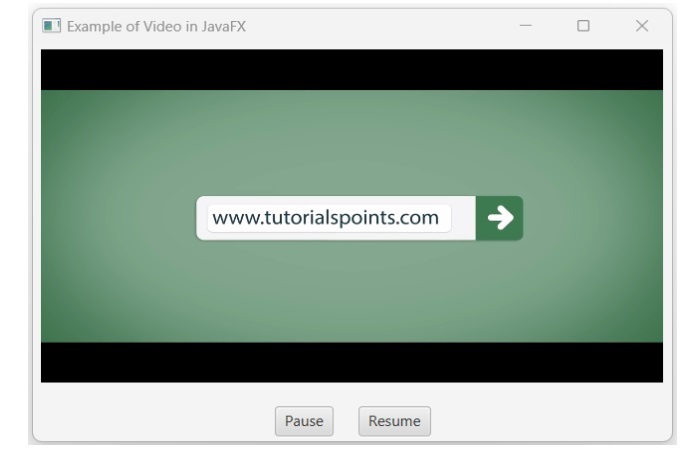
广告